
สารบัญ:
- ผู้เขียน John Day [email protected].
- Public 2024-01-30 13:08.
- แก้ไขล่าสุด 2025-01-23 15:12.

นี่คือบทช่วยสอนเกี่ยวกับวิธีสร้างบูธถ่ายภาพของคุณเองเหมือนกับที่เห็นในห้างสรรพสินค้า สวนสนุก และศูนย์การค้าทั่วโลก อย่างไรก็ตาม บูธนี้เป็นแบบดิจิทัลทั้งหมดและมีราคาถูกกว่า/ง่ายกว่ามากที่จะทำที่บ้าน ฉันเขียนบทช่วยสอนครึ่งแรกเมื่อหลายเดือนก่อน และในที่สุดก็ตัดสินใจทำจนจบและโพสต์ขึ้น โครงการนี้เป็นผลจากโครงการวิจัยระดับปริญญาตรีที่ฉันทำเมื่อปีที่แล้วขณะเรียนที่มหาวิทยาลัย Carnegie Mellon เป็นปีแรกของการเรียนในวิทยาลัย ฉันคิดว่าการถ่ายรูปบูธจะเป็นวิธีที่ดีในการค้นพบชุมชนในวิทยาเขต โปรเจ็กต์นี้ประสบความสำเร็จอย่างมาก และถึงแม้เวอร์ชันของฉันจะมีจุดบกพร่องมากมาย แต่ฉันก็ยังมีรูปถ่ายของเพื่อนร่วมชั้นหลายร้อยรูป
ขั้นตอนที่ 1: ออกแบบบูธของคุณ

ส่วนการออกแบบนั้นขึ้นอยู่กับคุณจริงๆ สร้างสิ่งที่คุณคิดว่าดูดีและทำงานได้ดี ต่อไปนี้คือสิ่งสำคัญบางอย่างที่ฉันต้องจำไว้เมื่อคิดหาการออกแบบของฉัน
- พกพาสะดวก (เข้าประตูได้ ไม่หนักเกินไป) - ปลอดภัยจากการโจรกรรม - ความน่าดึงดูดใจ นี่เป็นสิ่งสำคัญเนื่องจากฉันต้องทำให้ผู้คนใช้งานได้จริง
ขั้นตอนที่ 2: การตั้งค่าคอมพิวเตอร์
นี่คือสิ่งที่คุณต้องการสำหรับ "สมอง" ของบูธถ่ายภาพ: - คอมพิวเตอร์ - กล้องดิจิตอลที่มีความสามารถในการควบคุมระยะไกล USB - เครื่องพิมพ์ (เหมาะสำหรับการพิมพ์ภาพถ่าย) - ส่วนต่อประสานผู้ใช้/ตัวควบคุม - หน่วยเก็บเงิน *** ไม่บังคับและไม่ได้ใช้ในโครงการนี้ ฉันได้ค้นคว้าหัวข้อนี้อย่างละเอียดก่อนโพสต์นี้ ดังนั้นฉันสามารถบอกคุณได้ว่ามีสองวิธีหลักในการสร้างบูธถ่ายภาพแบบดิจิทัล ประเภทที่ 1: กระบวนการนี้ใช้ Mac Mini เป็นคอมพิวเตอร์หลัก (PIMP) และกล้องวิดีโอดิจิทัลเพื่อถ่ายภาพ บทความนี้มีชื่อว่า Embedded View ของ Mac Mini กระบวนการนี้เจ๋ง แต่รูปภาพมักจะออกมาค่อนข้างแย่ (โดยเฉพาะเมื่อเปรียบเทียบกับภาพที่ถ่ายจากกล้องดิจิตอล) แต่ฉันแน่ใจว่าคนที่มีทักษะการเขียนโปรแกรมที่ดีกว่าฉันสามารถหาโปรแกรมควบคุมกล้องโอเพนซอร์ซและยุ่งได้ มันใช้งานได้กับ macs ประเภทที่ 2: ประเภทนี้ใช้พีซีและกล้องดิจิตอลเพื่อเตรียมงานโฟโต้บูธ ประเภทที่ 2 เป็นประเภทที่ฉันจะอธิบายในบทช่วยสอนนี้ ฉันซื้อโปรแกรมชื่อ Photoboof ซึ่งใช้งานกระบวนการทั้งหมดโดยพื้นฐาน โปรแกรมมีคุณสมบัติมากมายที่คุณสามารถปรับแต่งได้ (เช่น การเพิ่มหน้าจอที่สอง, งานพิมพ์โลโก้ที่สกินได้ ฯลฯ) คุณจะต้องซื้อ PSRemote ด้วย นี่คือโปรแกรมควบคุมกล้อง สำหรับกล้อง CANON บางรุ่นเท่านั้นในขณะนี้ Photoboof ยังเพิ่มการควบคุมให้กับกล้องอื่นๆ ที่ไม่ใช่ Canon อีกจำนวนหนึ่ง ดังนั้นให้ตรวจสอบการอัปเดตล่าสุดที่นั่น ฟอรัมนี้ช่วยได้มากเช่นกัน ดังนั้นลำดับผู้ใช้สำหรับประเภทใดประเภทหนึ่งจึงค่อนข้างง่าย บุคคลนั้นนั่งอยู่ในบูธ กดปุ่มหนึ่งหรือสองปุ่ม กล้องดิจิตอล/กล้องวิดีโอถ่ายภาพ คอมพิวเตอร์ประมวลผลภาพถ่าย และเครื่องพิมพ์ภาพถ่ายจะพิมพ์สำเนาสำหรับผู้ใช้ ในระหว่างนี้ คอมพิวเตอร์จะบันทึกรูปภาพลงในฮาร์ดไดรฟ์ ทั้งในรูปแบบดั้งเดิมและแบบ "ลอกภาพ" คอมพิวเตอร์จึงมีตัวเลือกในการส่งรูปภาพผ่านเว็บเซิร์ฟเวอร์ไปยังเว็บไซต์ออนไลน์หรือคอมพิวเตอร์เครื่องอื่น อย่างไรก็ตาม สำหรับโครงการของฉัน ฉันเลือกที่จะไม่ให้คอมพิวเตอร์เชื่อมต่ออินเทอร์เน็ตเพื่อส่งรูปภาพ นี่เป็นทั้งการใช้งานจริง (ฉันต้องล็อกคอมพิวเตอร์ในเครือข่ายไร้สายของ CMU ด้วยตนเองทุก ๆ สองสามชั่วโมง) และเนื่องจากองค์กรให้สิทธิ์ฉันรักษาข้อมูลประจำตัวของผู้ใช้เป็นส่วนตัวและไม่ได้เผยแพร่ทางออนไลน์
ขั้นตอนที่ 3: การก่อสร้าง: ไฟฟ้า




มีฟีเจอร์เจ๋งๆ มากมายที่ฉันเพิ่มลงในบูธซึ่งปรับปรุงความสะดวกและการใช้งาน ฉันลืมบอกไปว่าบูธนี้เปิดให้นักเรียนฟรี (แต่คุณสามารถเพิ่มเครื่องเก็บเหรียญได้….เพียงแค่ค้นหาโครงการ MAME บางส่วนเพื่อเรียนรู้เพิ่มเติม) แต่บูธจะต้องปลอดภัยแต่สามารถเข้าถึงได้เมื่อจำเป็นต้องซ่อมแซม
ปุ่มสำหรับเปิดคอมพิวเตอร์ถูกแฮ็กและต่อสายไฟไปยังส่วนไลท์บ็อกซ์ของบูธ โซลินอยด์สองตัวดันกล้องและสวิตช์เปิด/ปิดเครื่องพิมพ์ด้วยตนเองเพื่อเปิด ทั้งหมดนี้เชื่อมต่อกับกล่องควบคุมที่อยู่บริเวณด้านหน้าของตู้ถ่ายภาพ (ซึ่งประตูบานเลื่อนในขั้นตอนต่อไปจะเข้าถึงได้)
ขั้นตอนที่ 4: การก่อสร้าง: กล่อง

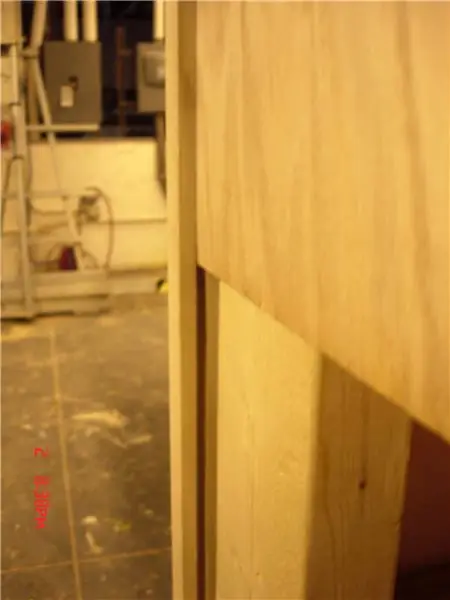


บูธมีสี่ด้าน สองด้านมีผนังแบบเลื่อนได้ "ประตู" บานหนึ่งจะยังคงปิดอย่างถาวร ในขณะที่ "ประตูหลัก" อีกบานหนึ่งจะใช้สำหรับเปิดบูธ ประตูทางเข้าหลักยังเป็นการออกแบบกล่องไฟด้วย (ภาพจะอธิบายได้ดีกว่า) ข้างในมีตัวควบคุมที่มีสวิตช์ไฟหลักและปุ่มสำหรับเปิดเครื่องคอมพิวเตอร์ กล้อง และเครื่องพิมพ์ (ไฟติดตลอดแต่ คุณสามารถเพิ่มสวิตช์ได้เช่นกัน) นอกจากนี้ยังมีไฟ LED แสดงสถานะเพื่อแจ้งให้คุณทราบว่าคอมพิวเตอร์เปิดอยู่จริง
ด้วยการออกแบบนี้ถึงแม้มีคนเปิดประตูหลัก สิ่งที่พวกเขาทำได้จริงคือเปิด/ปิดทุกอย่าง (ไม่ขโมยชิ้นส่วน) ประตูปิดด้วยเดือยไม้ปกปิด 4 อันที่ต้องถอดก่อนประตูจะเลื่อนได้ เปิด.
ขั้นตอนที่ 5: การก่อสร้าง: Facade
ฉันพิมพ์งานออกแบบที่ร้านพิมพ์ของมหาวิทยาลัยด้วยกระดาษสติกเกอร์ชิ้นใหญ่ ฉันวางกระดาษสติกเกอร์ไว้บนไม้อัดอย่างระมัดระวังและใช้จิ๊กซอว์เพื่อตัดการออกแบบของฉันออก มันได้ผลอย่างน่าอัศจรรย์และดีกว่าที่คาดไว้มาก จากนั้นฉันก็ซื้ออะคริลิกฝ้าสองชิ้นที่ร้านศิลปะ ฉันเย็บมันที่ด้านหลังของซุ้มแล้วเย็บตรงกลางบนตัวอักษร "o" ทั้งหมด อาจมีวิธีที่ดีกว่านี้ แต่ของฉันได้ผล และฉันก็ใกล้ถึงเส้นตายแล้ว ณ จุดนี้
ขั้นตอนที่ 6: การก่อสร้าง: ม่านและม้านั่ง

สิ่งที่แนบมากับผ้าม่านค่อนข้างยุ่งยากสำหรับฉันที่จะเข้าใจ ฉันได้สร้างตัวตู้ถ่ายภาพแล้วและวางแผนที่จะใช้บานพับล็อคที่จะยึดกับส่วนบนของบูธและกับวงแหวนท่อโลหะ (ซึ่งยึดม่านไว้) บานพับใช้งานไม่ได้ ดังนั้นฉันจึงเจาะรูสองรูและได้ข้อต่อพีวีซี "T" สองอัน ฉันได้ท่อพีวีซี ลดลงจากชิ้น "T" หนึ่งขนาด และใส่เข้าไป จากนั้นฉันก็เจาะรูเล็กๆ อีกรูหนึ่งที่ฝั่งตรงข้ามของทางเข้า และใช้เดือยไม้ยาวเพื่อค้ำม่านขึ้น ด้วยวิธีนี้ เมื่อฉันต้องย้ายตู้ถ่ายภาพ ฉันสามารถเอาเดือยออกและม่านก็จะพัง
ฉันสร้างม้านั่งธรรมดาๆ ขึ้นมาจากเศษไม้อัดที่ฉันมี ฉันใช้ผ้าพิเศษจากผ้าม่านปิดแผ่นโฟมแล้วติดบนม้านั่ง จริงๆแล้วมันดูเนียนมาก แต่น่าเสียดายที่ฉันไม่มีภาพของมัน
ขั้นตอนที่ 7: สัมผัสสุดท้าย/ สรุป

ฉันย้อมตู้โฟโต้ให้เป็นสีน้ำตาลเข้มเพื่อให้มันดูเท่แบบวินเทจ ฉันยังซื้อแฟลชรองที่สามารถเรียกใช้งานได้จากแฟลชของกล้อง มันเป็นของใหม่เพียง $ 20-30 ฉันซื้อจากอีเบย์ในราคา $ 10 ฉันพบปัญหาบางอย่างต่อไปนี้:- โซลินอยด์มักจะอ่อนเกินกว่าจะกดปุ่ม อย่างนั้นหรือเหล็กจัดฟันที่ฉันทำไว้สำหรับพวกเขาเพื่อยืนเหนือเครื่องพิมพ์และกล้องนั้นอ่อนเกินไป อย่างไรก็ตาม ส่วนนั้นของบูธของฉันล้มเหลว และฉันต้องเปิดมันทุกวันเพื่อเปิดเครื่องพิมพ์และกล้องด้วยตนเอง ฉันได้แนวคิดมาจากที่นี่ - เครื่องพิมพ์ของฉันไม่มีหมึก/กระดาษในทุก 100 โฟโต้ทริป ปัญหาคือฉันต้องไปเรียนและไม่สามารถตรวจสอบได้อย่างต่อเนื่อง การตรวจสอบจะทำให้ฉันต้องเปิดบูธจากด้านหลังซึ่งเป็นเรื่องยุ่งยาก ฉันต้องการติดตั้งตัวนับหรือเซ็นเซอร์บางประเภท แต่สิ่งนี้ก็สละเวลาเช่นกัน ฉันไม่ต้องการที่จะอธิบายทุกขั้นตอนที่ฉันทำ และบวกด้วยฉันมีรูปภาพไม่เพียงพอ แต่โปรดแจ้งให้เราทราบหากคุณมีเพิ่มเติม คำถาม. ฉันชอบที่จะตรวจสอบบูธอื่น ๆ ป.ล. Photoboof Forum ยังเป็นสถานที่ที่ยอดเยี่ยมในการรับไอเดียจาก DIY Photoboothers อื่นๆ
แนะนำ:
เลนส์มาโคร DIY พร้อม AF (แตกต่างจากเลนส์มาโคร DIY อื่นๆ ทั้งหมด): 4 ขั้นตอน (พร้อมรูปภาพ)

เลนส์มาโคร DIY พร้อม AF (แตกต่างจากเลนส์มาโคร DIY อื่นๆ ทั้งหมด): ฉันเคยเห็นคนจำนวนมากทำเลนส์มาโครด้วยเลนส์คิทมาตรฐาน (ปกติคือ 18-55 มม.) ส่วนใหญ่เป็นเลนส์ที่ติดกล้องไปด้านหลังหรือถอดองค์ประกอบด้านหน้าออก มีข้อเสียสำหรับทั้งสองตัวเลือกนี้ สำหรับติดเลนส์
Bolt - DIY Wireless Charging Night Clock (6 ขั้นตอน): 6 ขั้นตอน (พร้อมรูปภาพ)

Bolt - DIY Wireless Charging Night Clock (6 ขั้นตอน): การชาร์จแบบเหนี่ยวนำ (เรียกอีกอย่างว่าการชาร์จแบบไร้สายหรือการชาร์จแบบไร้สาย) เป็นการถ่ายโอนพลังงานแบบไร้สาย ใช้การเหนี่ยวนำแม่เหล็กไฟฟ้าเพื่อจ่ายกระแสไฟฟ้าให้กับอุปกรณ์พกพา แอปพลิเคชั่นที่พบบ่อยที่สุดคือ Qi Wireless Charging st
Raspberry Pi PhotoBooth: HTML5 & NodeJS: 4 ขั้นตอน

Raspberry Pi PhotoBooth: HTML5 & NodeJS: โฟโต้บูธ HTML5 และ NodeJS พร้อมการแสดงตัวอย่างแบบสดและเส้นขอบที่กำหนดเอง โปรเจ็กต์นี้เริ่มต้นจากสิ่งที่ฉันสร้างขึ้นสำหรับการเต้นในโรงเรียนของลูกสาว ฉันอยากให้เธอและเพื่อน ๆ ของเธอจดจำเหตุการณ์ที่สนุกสนาน (ซึ่งเป็นครั้งสุดท้ายที่พวกเขาจะเ
4 ขั้นตอน Digital Sequencer: 19 ขั้นตอน (พร้อมรูปภาพ)

4 ขั้นตอน Digital Sequencer: CPE 133, Cal Poly San Luis Obispo ผู้สร้างโปรเจ็กต์: Jayson Johnston และ Bjorn Nelson ในอุตสาหกรรมเพลงในปัจจุบัน ซึ่งเป็นหนึ่งใน “instruments” เป็นเครื่องสังเคราะห์เสียงดิจิตอล ดนตรีทุกประเภท ตั้งแต่ฮิปฮอป ป๊อป และอีฟ
ป้ายโฆษณาแบบพกพาราคาถูกเพียง 10 ขั้นตอน!!: 13 ขั้นตอน (พร้อมรูปภาพ)

ป้ายโฆษณาแบบพกพาราคาถูกเพียง 10 ขั้นตอน!!: ทำป้ายโฆษณาแบบพกพาราคาถูกด้วยตัวเอง ด้วยป้ายนี้ คุณสามารถแสดงข้อความหรือโลโก้ของคุณได้ทุกที่ทั่วทั้งเมือง คำแนะนำนี้เป็นการตอบสนองต่อ/ปรับปรุง/เปลี่ยนแปลงของ: https://www.instructables.com/id/Low-Cost-Illuminated-
